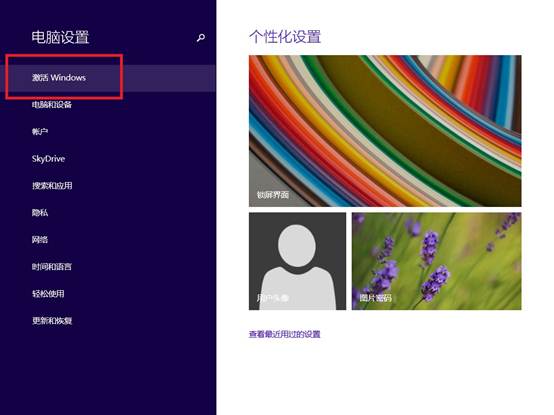萬盛學電腦網 >> windows 8技巧 >> 正版Win8.1怎麼激活?激活正版Win8.1的方法
正版Win8.1怎麼激活?激活正版Win8.1的方法
更改電腦DNS地址
DNS 是計算機域名的縮寫,它是由解析器和域名服務器組成的。域名服務器是指保存有該網絡中所有主機的域名和對應IP地址,並具有將域名轉換為IP地址功能的服務器。
1.首先點擊桌面底部的網絡圖標右鍵,然後選擇“打開網絡和共享中心”,如下圖所示:
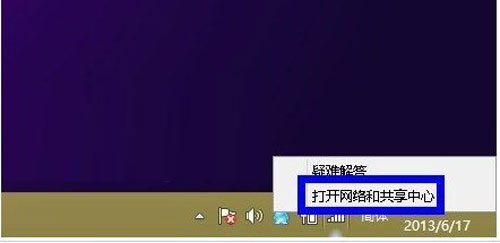 打開網絡和共享中心
打開網絡和共享中心上圖演示的是使用無線網絡,如果您使用的是網線,那麼同樣在網絡圖標上右鍵,也可以看到打開網絡和共享中心選項。
2.接下來在“網絡和共享中心”窗口中點擊左側的“更改適配器設置”,如下圖所示:
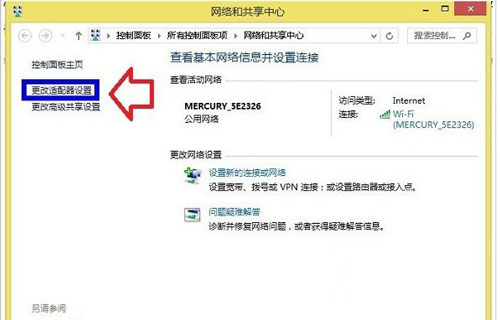 更改適配器設置
更改適配器設置3.然後在“網絡連接”窗口中,找到我們用於互聯網連接的網卡,一般顯示為“本地連接”,我這裡的網卡名稱之前由於自己改過為“Wi-Fi”。因此選中網卡並用鼠標點擊右鍵,選擇“屬性”,如下圖所示:
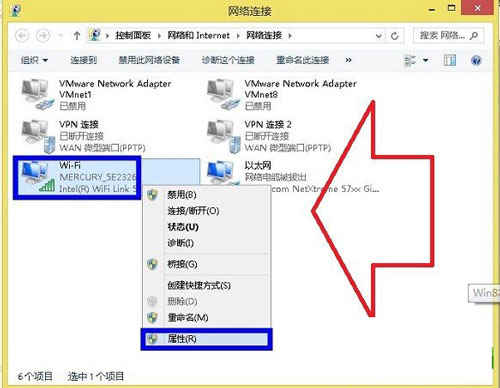 選擇屬性
選擇屬性4.在網絡連接屬性的“網絡”選項卡中找到“TCP/IPv4”這個選項,然後點擊右下方的“屬性”按鈕,如下圖所示:
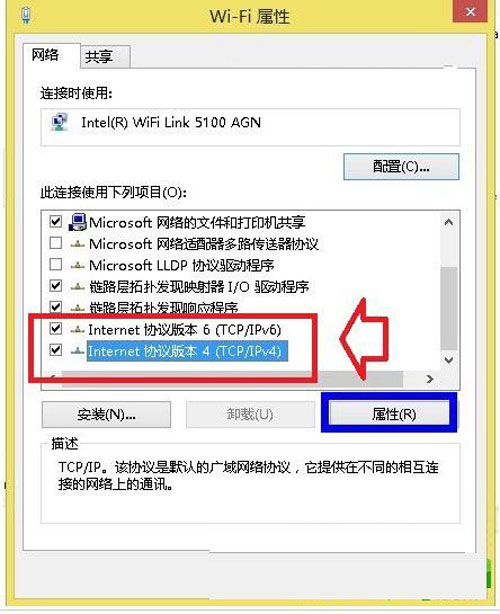 找到“TCP/IPv4”這個選項5.接下來,在“Internet 協議版本 4 TCP/IPv4 ”屬性窗口中,選擇“使用下面的 DNS 服務器地址”,然後在“首先 DNS 服務器”和“備選 DNS 服務器” 中分別填寫好 DNS 地址。這裡就是修改DNS地址的地方,我們將DNS地址改成8.8.4.4,然後點擊底部的確定即可。
找到“TCP/IPv4”這個選項5.接下來,在“Internet 協議版本 4 TCP/IPv4 ”屬性窗口中,選擇“使用下面的 DNS 服務器地址”,然後在“首先 DNS 服務器”和“備選 DNS 服務器” 中分別填寫好 DNS 地址。這裡就是修改DNS地址的地方,我們將DNS地址改成8.8.4.4,然後點擊底部的確定即可。 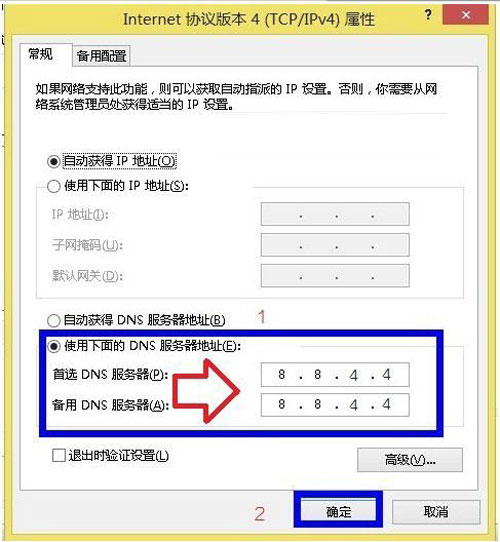 點擊底部的確定
點擊底部的確定6.完成以上DNS地址修改之後,我們再去激活win8.1就可以發現可以成功激活了,如下圖所示:
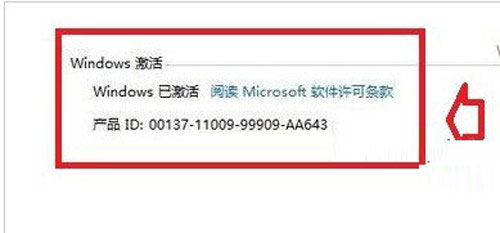 成功激活
成功激活附:查看Windows 8.1系統激活的方法
1. 點擊“設置”;
 點擊設置
點擊設置2. 點擊更改“電腦設置”;
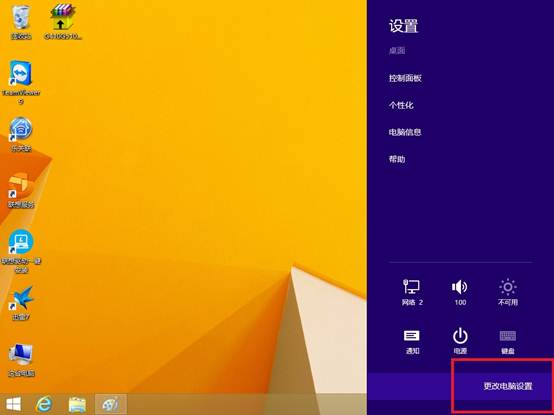 更改電腦設置
更改電腦設置3. 點擊“激活windows”;